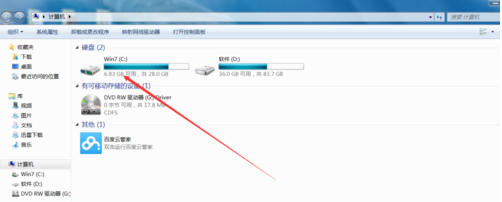有用户在检查电脑磁盘时,发现电脑硬盘消失,只剩下C盘,这是怎么回事?出现这种情况的原因有很多,可能是分区的盘符丢失,也可能是误操作导致的分区隐藏、删除了,都会造成磁盘中只剩C盘。那么下面就来看看详细的恢复方法吧。
方法一:分配盘符
电脑其他盘突然不见了只剩C盘,可能是分区的盘符丢失。我们只需进入磁盘管理,重新给这些分区分配盘符即可。
1、按键盘上的“Windows R”组合键,在运行框中输入“diskmgmt.msc”打开磁盘管理。
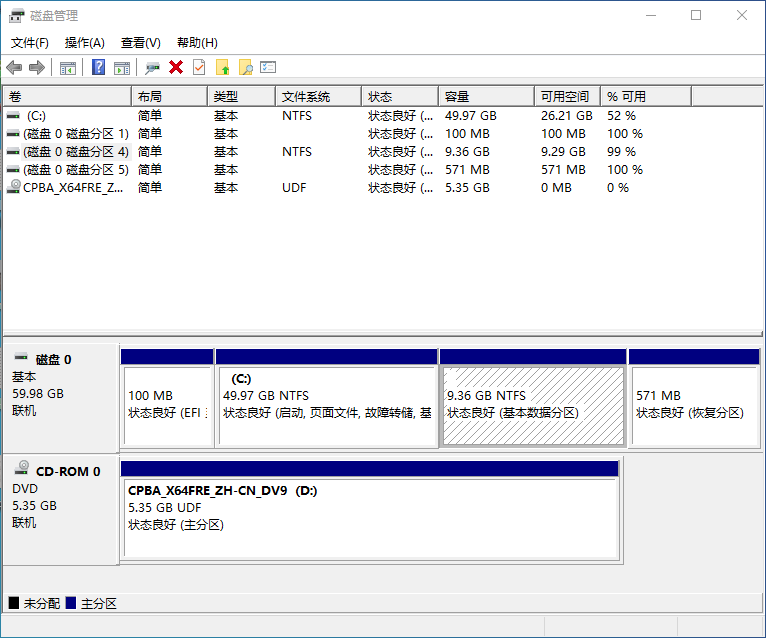
2、进入磁盘管理后,右键单击没有盘符的分区选择“更改驱动器号和路径”。

3、在弹出的对话框中,单击“添加”按钮,然后在“分配以下驱动器号”中选择合适的盘符再单击“确定”。

方法二:显示分区
电脑硬盘突然只剩C盘,可能是因你的一些误操作将分区隐藏了,所以无法在文件资源管理器中显示。你可以借助磁盘分区管理工具——傲梅分区助手,将隐藏的分区显示出来。具体操作步骤如下:
石墨文档怎么打开别人的链接?
石墨文档怎么打开别人的链接?石墨文档是一款十分实用的文档工具,其中用户们还可以将自己的文件分享给别人,那么别人分享的链接要怎么打开?接下来就让本站来为用户们来仔细的一下石墨文档怎么打开别人分享的文档链接方法吧。
1、下载安装并启动傲梅分区助手。【点击下载】
2、找到被隐藏的分区,并右键单击该分区,再依次选择“高级操作” > “取消隐藏分区”。

3、在弹出的界面再单击“确定”按钮。

4、返回软件主界面后,再单击左上角的“提交”和“执行”以应用挂起的操作。

方法三:恢复分区
电脑只有C盘其他盘不见了,你可以回忆一下是否不小心将分区删除了。若你是因分区被删除了,而导致其他盘消失不见了,你可以使用傲梅分区助手中的“恢复分区”功能将已删除的进行恢复。
1、运行傲梅分区助手,单击左侧向导中的“恢复分区”,在弹出的窗口中选择被删除的分区的硬盘,再单击“下一步”。

2、选择搜索方式,你可以选择“快速搜索”或“完整搜索”,然后再单击“下一步”,接着会开始扫描硬盘。

3、从扫描结果中选择已删除的分区,然后单击“执行”进行恢复。当看到“恭喜!”信息后表示恢复成功,再单击“完成”即可。

电脑硬盘消失只剩C盘,还有一些其他原因也会导致这种情况发生,例如:硬盘损坏、分区表信息丢失、数据连接线松动等,你可以找出造成电脑硬盘消失只剩C盘的原因再进行解决。
本篇电脑技术文章《电脑硬盘消失只剩C盘如何恢复?教你三种方法》由下载火(xiazaihuo.com)系统之家网一键重装软件下载平台整理发布,下载火系统重装工具网可以一键制作系统启动盘,也可在线一键重装系统,重装好的系统干净纯净没有预装软件!驱动人生下载驱动很慢怎么办?驱动人生提升驱动下载速度
许多用户电脑中的驱动出现问题后,都是通过驱动人生来进行修复或者是重新安装,但是在下载驱动的时候,整体的下载速度非常的慢,需要耗费很长的时间,那么很多用户都想要知道怎么解决,如何提升下载速度,针对这个问题,本期小编就来和广大用户们分享具体